Chip fikri: Google, har bir uyning WLAN tarmog'i bilan imkon qadar ko'proq qamrab olish uchun oddiy echimni va'da qiladi. Tizimdan foydalanish Google WiFi Internet giganti apparatni jiddiy ravishda yaxshilashga qodir. Tizimning sozlanishi juda oson va kvartiraning eng chekka burchaklarida ham yuqori ko'rsatkichlarga ega.
Google Wi-Fi tizimini bitta, ikkita yoki uchta "qitish" bilan olishingiz mumkin - ularning soni uyingiz kattaligiga bog'liq. Viktorina qilingan to'plamda biz Google WiFi ning ikkita "birliklari" haqida gapirayapmiz, ular birgalikda 100 kvadrat metrgacha bo'lgan uylarning WLAN signallari bilan to'la qamrab olishi kerak.
Kichik va samarali
To'rt yadroli protsessor va 512 Mb orqali oq plastmassa kiyimlarga o'ralgan Google Wi-Fi tizimi rAM etarlicha katta kuchga ega. Shu bilan birga, to'rtta antennalar Google Wi-Fi tarmog'iga ulangan - ikkita 2,4 va 5 gigagertsli ikkita. Ishlab chiqaruvchining ma'lumotlariga ko'ra, tizim bir vaqtning o'zida ikkita brendda ishlaydi va nazariy jihatdan 1200 Mbit / s gacha maksimal ma'lumotlarni uzatish tezligiga etadi.
Beamforming texnologiyasi yordamida uzatuvchi kuchi yanada oshishi mumkin. Bundan tashqari, LAN yoki WAN ulanish uchun ikkita gigabit port foydalanish mumkin. Google WiFi WPA2-PSK-ni shifrlash usuli sifatida ishlatadi, bu zamonaviy standartdir.
Google WiFi: kvartiraning hajmiga qarab kengayadi
Barcha ilovalar orqali
Google'dan olingan WLAN tizimi faqatgina smartfon yoki planshetda o'rnatilgan dastur (Google WiFi) orqali tuzilgan. Bunday holda sozlamada barcha foydalanuvchi harakatlariga juda yaxshi yordamchi yordamchi hamroh bo'ladi. Uning takliflari bo'lmasa ham, birinchi navbatda, Google WiFi "qurilmalari" ning biriga elektr priziga va Internetga ulanishingizga (mavjud modem router yoki modem) ulanish kerak - integratsiya modem orqali Google WiFi mavjud bo'lmaydi.
Keyin smartfoningizda yordamchi bilan konfiguratsiya dasturini ishlatishingiz kerak. Bluetooth orqali dastur Google WiFi'ning "asosiy qurilmasini" topadi. Keyinchalik, Google WiFi orqasida joylashgan QR kodini tekshirish uchun kameradan foydalaning, so'ngra WLAN-ga ulanish o'rnatilishi kerak.
Endi siz o'zingizning tarmog'ingizga nom bering, keyin unga ulanish uchun parolni tanlang - va siz tugadi! Ikkinchi "qitish" qo'shilishi juda oson: elektr vilkasini rozetkaga ulang, Bluetooth yoqilgan smartfonni biroz ushlab turing, QR kodini skanerlang - bu ham!
 Yana bir narsa, yanada kamroq narsa: Google Wi-Fi ilovasi juda ko'p ma'lumotlarga ega emas
Yana bir narsa, yanada kamroq narsa: Google Wi-Fi ilovasi juda ko'p ma'lumotlarga ega emas Ko'p narsani qila olmaysiz
Ilova xususiylashtirish uchun juda ko'p sonli variantni taklif qilmaydi. Siz muayyan foydalanuvchilar so'rovlarini birinchi o'ringa qo'yishingiz, mehmonlar tarmog'ini yaratishingiz, yangi Google Wi-Fi qurilmalarini qo'shishingiz, internet aloqangizning tezligini tekshirishingiz va bir nechta vazifalarni qo'llashingiz mumkin.
Bundan tashqari, "heterojen" natijalarni ko'rsatadigan ulanish testlari: agar Internetga ulanishning aniq tezligi sinovi (asosiy «bir» LAN porti bo'yicha o'lchangan) «haqiqiy» raqamlarda natijani beradi, tizimning individual «birliklari» o'rtasidagi aloqa sifati dastur tomonidan faqatgina maktab belgilari bilan baholanadi .
Har bir narsa ingl. Sifatida namoyon bo'ladi, intuitiv va grafik jihatdan mos ravishda ishlab chiqilgan. Ammo bularning barchasi tarmoq darajasida professional darajada ishlovchi foydalanuvchilar uchun emas! Ayniqsa, WLAN-kanallarni qo'lda o'rnatish yoki tarmoqdagi boshqa sozlamalarni o'zgartirish imkoniyatlarini izlab topish behuda bo'lardi.
Har bir joyda eng yaxshi WLAN tarmog'i!
Kundalik foydalanishda, sizning qurilmangiz Google WiFi'ning "birligi" ni "boshqasini" o'zgartirganini sezmaysiz - bu ma'noda tarmoq mutlaqo bir xil. Shunday qilib, bizning test doiramizda oldindan bir yoki boshqa burchakda uchrashgan yagona "tor" joyni topa olmadik - tizim sizni keraksiz paytda Google Wi-Fi qurilmasiga uzluksiz va uzluksiz bog'laydi.
Endi hamma joyda signal sifati juda yaxshi, bu nafaqat sub'ektiv hissiyotlar, balki o'lchov natijalari bilan ham belgilanadi. google ilovalari Wi-Fi Ehtimol, kanalni avtomatik tanlash bu erda juda yaxshi ishlaydi.
Shu bilan bir qatorda: ko'proq kuch - Netgear ORBI AC3000 (RBK50-100PES)
Netgear shuningdek, o'zingizning uyingiz yoki uyingizning barcha burchaklarida eng yaxshi WLAN-qamrashini va'da qiladigan WLAN-tizimi bilan 27 ming rublga yaqin xarajat qiladi. Amaliy test natijalariga ko'ra, u haqiqatan ham yaxshi ishlayotganini tasdiqlashimiz mumkin. Shu bilan birga, Orbi tizimini o'rnatish juda oson.
Wi-Fi kanalini tanlash haqida bir necha maqola va batafsil qo'llanmalar yozilmagan. Natijada har doim bir xil - kanalning erkinligi, signalning qanchalik barqaror, kuchli va barqarorligi. Windows 10 uchun eng ommabop radio-kanalni kuzatish vositasi, Wi-Fi Analyzerining oldindan ko'rish versiyasi nihoyat chop etildi. Endi bepul oraliqni bilish - oson
Windows versiyasi sizda allaqachon Windows 10 o'rnatilganligini ta'kidlaydi, shuning uchun uni yangilash kerak. Telefonlarda ishlaydi Windows telefoni Foydali dastur bir xil sabablarga ko'ra ko'tarilmaydi - o'nlab zarurat bor, lekin hali u chiqmaganligi uchun uni shaxsiy shaxsiy kompyuterlarga o'rnatishingiz mumkin.
Signalga katta ta'sir ko'rsatadigan tashqi omillar mavjud. Devorlar, elektr jihozlari, boshqa Wi-Fi tarmoqlari. Sizning ichki eshikingizdagi materiallar hatto kanalning imkoniyatida katta rol o'ynashi mumkin. Ular batafsil tavsif http://optim-yug.ru/ saytida topishingiz mumkin. U erda siz narxni so'rashingiz va o'zingizga yaxshi ichki eshikni tanlashingiz mumkin.
Windows 10 uchun Wi-Fi Analyzerini yuklab oling
https://www.microsoft.com/turkish/store/apps/wifi-analyzer-preview/9nblggh33n0nQanday foydalanish kerak?
Dastur boshlanganda, oyna ochiladi:

1 - Qabul qiluvchilarni sezgirligi.Mening adapterim uchun 46 dBm (desibel-milliwatts). Sensitivlik bu jihat - Bu Wi-Fi ishlaydigan minimal signal darajasidir. Kirish nuqtasiga yaqinroq bo'lsangiz (router) - sezgirlik qanchalik past bo'lsa. Uzoqroq - signalni to'g'ri ishlov berish uchun qabul qilgich ko'proq "plow" qilish kerak. -85 dBm dan kattaroq qiymat normal faoliyat uchun qoniqarsiz hisoblanadi.
Agar piktogramma ishlatilayotgan bo'lsa, unda:

2 - Signalning sifati
3 - Asosiy tarmoq sozlamalari. Bu erda biz bog'lanadigan tarmoqning nomini (SSID), chastotani va joriy kanalni ko'rasiz.
4 — Bssid - Bizning MAC manzilimiz simsiz tarmoq.
BSSID bilan bir qatorda - bu nima?
Asosiy xizmat ko'rsatishni identifikatsiya qilish (BSSID) -simsiz tarmoqimizning yagona raqami (Mac manzili). Marshrutizatoringiz MBSSID texnologiyasini qo'llab-quvvatlasa, bitta routerda bir nechta kirish nuqtalarini sozlashingiz mumkin. Ya'ni yagona Wi-Fi tarmog'idagi bir nechta tarmoq. Bir SSIDda to'rtta BSSID bo'lishi mumkin, har biri o'z MAC manziliga ega bo'ladi. Siz uni ko'rib chiqishingiz mumkin buyruq satri jamoa tomonidan netsh wlan ko'rsatish tarmoqlari rejimi = bssid . Mana nima bo'ladi:
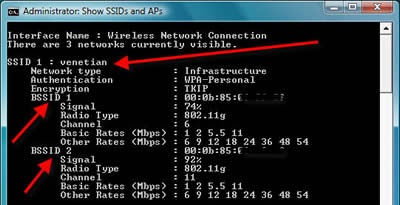
Bu nima uchun? Turli xil xavfsizlik siyosati (xodimlar uchun mehmonlar tarmog'i / tarmoq), turli marshrutizatsiya siyosati (statik IP, DHCP) va boshqalar. Ha, siz ikkinchi kirish nuqtasini sotib olishingiz va u erda hamma narsani sozlashingiz mumkin, ammo bu qo'shimcha moliyaviy xarajat va tarmoqdagi qo'shimcha qurilma.
Kerakli kanalni qanday tanlash mumkin?
Dasturning yuqori qismidagi "Tahlil qilish" yorlig'iga o'ting va quyidagi rasmga qarang:

Har bir yoy boshqadir Wi-Fi tarmog'inavbati bilan, chap tomonda, sensorlar sezgirligi (signal darajasi), pastda - kanallar. Shunday qilib, qaysi kanallardan qaysi biri eng ko'p kirish nuqtalarining "engib o'tishini" kuzatishingiz mumkin. Buni aniqroq qilish uchun SSID displeyini yoqing. Shunday qilib, rasm yanada aniqroq bo'ladi:
![]()
Dasturning o'zi qaysi kanalning tizza kompyuterimiz / kompyuterimiz uchun eng foydali ekanligini tavsiya qiladi:
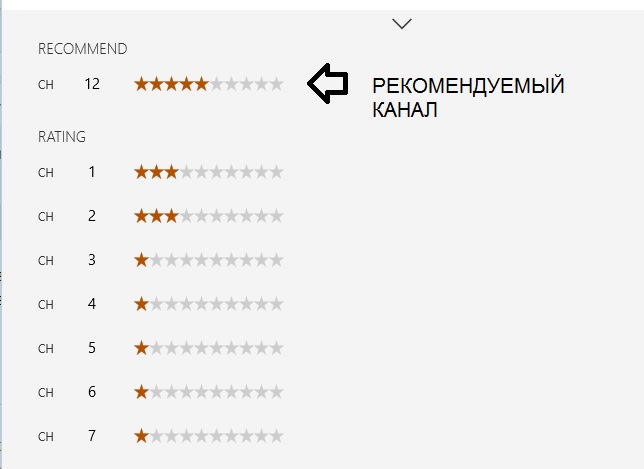
Shunday qilib, biz eng "shovqinli" havo aniqladik, qabul qiluvchining sezgirligini ko'rib chiqdik va qurilmamiz uchun eng bepul radio kanali ekanligini aniqladik.
Yana nima qila olasiz?
Agar yo'riqnoma va noutbuk o'rtasida uzatish hali ham ko'p bo'lsa, va ular orasidagi masofa juda kichik (1-3 metr) bo'lsa, qo'shni asboblardan aralashuvni bartaraf qilish uchun routerni devorlardan olib tashlash tavsiya etiladi (bu yo'riqnoma bo'lishi mumkin emas). Routerni xonadoningizning turli joylariga qo'yishga harakat qiling - xonaning atrofidagi kichik harakatlar hatto 90% (!) Signallarni takomillashtirish va Wi-Fi ulanishi orqali tezlikni oshirishi mumkin
Ko'pincha tezda tekshirish kerak. wi-Fi darajasida yaxshi qabul qilish sifati bilan eng erkin kanalni tanlash uchun signal. Ushbu vazifani bajarish uchun eng maqbul usul android ilovasi Wi-Fi Analyzer.
Shu bilan siz erkin kanallarni osongina aniqlashingiz mumkin, shuningdek sifatni ham nazorat qilishingiz mumkin wi-Fi qabul qilish ichida turli joylar kvartira yoki kafe yoki vaqt ichida signal o'zgarishini ko'rish mumkin. Ishga tushgandan so'ng, dasturning asosiy oynasida ko'rinadigan simsiz tarmoqlar, qabul qilish darajasi va ular ishlayotgan kanallar paydo bo'ladi. Grafikda ularning kesishishi bo'lsa, bu aniq ko'rinadi.
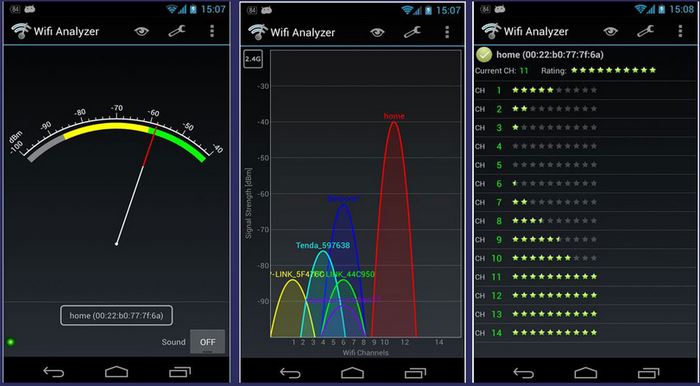
Siz shuningdek, kanallarning "reytingi" ni har qanday yulduzcha turlarining turiga qarab ko'rishingiz mumkin, bu aniq yoki birortasini tanlash qanchalik to'g'ri ekanligini aniq ko'rsatib beradi. Dasturning yana bir xususiyati - kuch-quvvat tahlil qilish. wi-Fi signali. Avval siz tekshirayotgan simsiz tarmoqni tanlashingiz kerak, keyin qabul qilish darajasini ko'rishingiz kerak, ammo hech narsa sizni mintaqada harakatlanish yoki marshrutizatorning joylashgan joyiga qarab qabul qilish sifatining o'zgarishini tekshirmaydi.
Bundan tashqari, bizning qiziqishimizni ham qo'shish yaxshi bo'lar edi Wi-Fi tarmog'i nafaqat passiv tahlilda bo'lishi mumkin. Yordam bilan mobil telefon Simsiz kirish nuqtasi uchun parolni topishga urinib ko'rishingiz mumkin. Buning uchun sizga WIBR deb nomlangan dastur kerak.
WIBR - qo'shni Wi-Fi-ni o'chirib tashlash va Internetdan bepul foydalana oladigan yagona dastur. Bu hazil emas, WIBR Wi-Fi-ga parollarni avtomatik ravishda tanlab olish printsipi asosida ishlaydi va agar parol oddiy bo'lsa, parolni tanlash ehtimolligi 100 foizga yaqin.
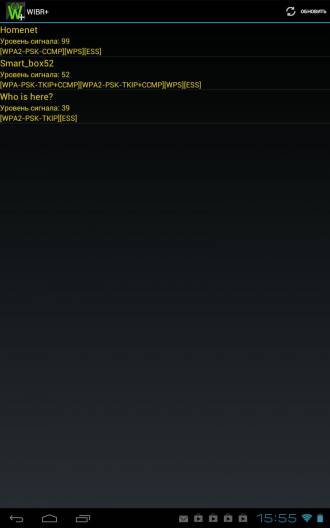
Vibr bir vaqtning o'zida bir nechta Wi-Fi tarmoqlarini buzishni qo'llab-quvvatlaydi va tarmoqlardan birini bosganingizda bir ekranga ma'lumotni ko'rsatadi, siz ishning progressiv holati to'g'risida batafsil statistik ma'lumotlarni ko'rishingiz mumkin: daqiqada parollar soni, qancha parol variantlari allaqachon tekshirilgan va qancha qoldirilgan.

Dastur o'z lug'atlarini yuklab olishni qo'llab-quvvatlaydi, buning uchun siz ularni yuklab olishingiz kerak (yoki barcha optsiyalarni o'zingiz uchun bloknotga yozishingiz kerak) mumkin parollar va txt formatida saqlang), dasturning o'zida yo'lni tanlang. Ayniqsa bizning foydalanuvchilarimiz uchun eng keng tarqalgan parollarga ega bo'lgan 10 dan ortiq lug'atlarni qo'shdik.





